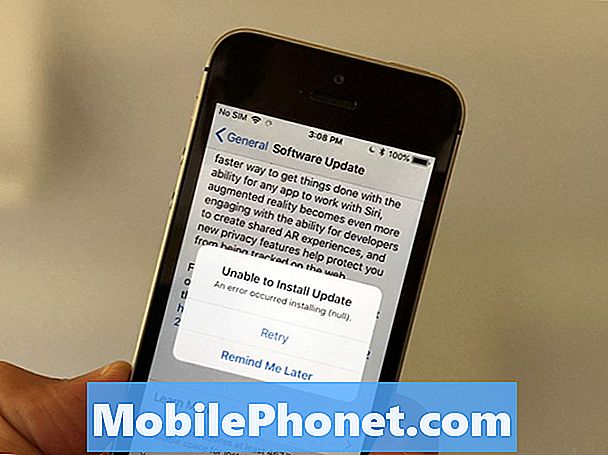#Oppo # RX17Neo, ilk olarak Kasım 2018'de piyasaya sürülen birinci sınıf bir orta sınıf Android akıllı telefon. 1080 x 2340 piksel çözünürlüğe sahip 6,4 inç Süper AMOLED ekran kullanan çift SIM kartlı bir cihazdır. Önde çift arka kamera sistemi ve tek bir 25MP selfie kamerası bulunuyor. Kaputun altında 4GB RAM ile eşleştirilmiş bir Snapdragon 660 işlemci var. Bu, sağlam performans gösteren bir cihaz olmasına rağmen, bugün ele alacağımız bazı sorunların ortaya çıkabileceği durumlar vardır. Sorun giderme serimizin bu son bölümünde, Oppo RX17 Neo'nun Wi-Fi sorununa bağlanmayacağını ele alacağız.
Bir Oppo RX17 Neo veya bu konuda başka bir Android cihazınız varsa, bu formu kullanarak bizimle iletişime geçmekten çekinmeyin. Cihazınızla ilgili endişeleriniz konusunda size yardımcı olmaktan mutluluk duyarız. Bu, hiçbir koşul olmadan sunduğumuz ücretsiz bir hizmettir. Bununla birlikte, bizimle iletişime geçtiğinizde, doğru bir değerlendirme yapılabilmesi ve doğru çözümün verilebilmesi için mümkün olduğunca ayrıntılı olmaya çalışmanızı rica ediyoruz.
Oppo RX17 Neo, Wi-Fi Sorununa Bağlanmıyor Nasıl Onarılır
Bu özel sorun için önerilen sorun giderme adımlarını gerçekleştirmeden önce, telefonun en son yazılım sürümünde çalıştığından emin olmanızı öneririm. Bir güncelleme varsa, önce onu indirip yüklemelisiniz. Bu, daha eski bir yazılım sürümünün neden olduğu sorunun olasılığını en aza indirir. En son yazılım güncellemesi yüklendikten sonra, aşağıda listelenen adımları izleyin.
Telefonun Wi-Fi anahtarını açın
Telefonunuzda, cihaz bir Wi-Fi ağına bağlanmadan önce açılması gereken bir Wi-Fi anahtarı vardır. Bazen telefon sahibi bu anahtarı açmayı unutarak bir Wi-Fi sorunu varmış gibi görünür. Bu durumda ilk olarak yapmak isteyeceğiniz şey, telefonun Wi-Fi'sinin açık olduğundan emin olmaktır.
- Sola sürükle.
- Ayarları şeç.
- Wi-Fi'yi seçin.
- Wi-Fi'yi etkinleştir'i açın.
- Bağlanmak istediğiniz kablosuz ağı seçin.
- Wi-Fi Parolasını girin ve Bağlan'ı seçin. Kablosuz ağ parolası.
Sorunun hala devam edip etmediğini kontrol edin.
Sorunun yönlendiriciden kaynaklanıp kaynaklanmadığını kontrol edin
Sorunun telefonunuzdan kaynaklanmadığı, bunun yerine telefonunuzun bağlanmaya çalıştığı yönlendiriciden kaynaklandığı durumlar vardır. Şimdiye kadar, yönlendiriciyi sorunun olası bir nedeni olarak ortadan kaldırmalısınız. Diğer cihazlar yönlendiriciye başarıyla bağlanabilir mi? Telefonunuz yönlendiricinizin kapsama alanında mı? Yönlendiricide, telefonunuzun bağlanmasını engelleyen etkinleştirilmiş bir ayar (MAC Filtreleme) var mı? Bunun yönlendiriciyle ilgili bir sorun olup olmadığını kontrol etmenin hızlı bir yolu, telefonunuzu farklı bir Wi-Fi ağına bağlamayı denemek ve ardından sorunun devam edip etmediğini kontrol etmektir.
Yazılımdan sıfırlama gerçekleştirin
Sorunun yönlendiriciden kaynaklanmadığından emin olduğunuz biri, suçlu küçük bir yazılım arızası olup olmadığını kontrol etmenin zamanı geldi. Yapmak isteyeceğiniz şey, cihazı yeniden başlatarak kolayca yapılabilen telefon yazılımını yenilemek.
- Güç ve Sesi kısma tuşunu 45 saniyeye kadar basılı tutun.
- Cihaz yeniden başlarken bekleyin.
Oppo RX17 Neo'nun Wi-Fi'ye bağlanmayacağını kontrol edin.
Telefonunuzun Wi-Fi ayarlarını güncelleyin
Bu adım, genellikle telefonun bir veri ağına bağlanma sorunu olduğunda yapılır. Telefonunuzun Ayarlarına, ardından Uygulama Yönetimi'ne gidin ve ardından Tümü'ne dokunun. Ayrıca Ayarlar'a, ardından Ek ayarlar'a ve ardından Uygulama yönetimi'ne de gidebilirsiniz. Buradan Tümüne dokunun. Wi-Fi Ayarlarına dokunun. Buradan verileri ve önbelleği temizle üzerine dokunun.
Telefonunuzun artık Wi-Fi ağına bağlanıp bağlanamadığını kontrol edin.
Telefonu Güvenli Modda başlatın
Google Play Store'dan indirdiğiniz bir uygulamanın kurulduğunda telefonda sorunlara neden olacağı durumlar vardır. İndirdiğiniz bir uygulamanın soruna neden olup olmadığını kontrol etmek için telefonu Güvenli Modda başlatmanız gerekir, çünkü bu modda yalnızca önceden yüklenmiş uygulamaların çalışmasına izin verilir.
- Telefonunuzu kapatın.
- Güç Düğmesine Basılı Tutun.
- Oppo animasyonunu gördüğünüzde Güç düğmesini bırakın ve Sesi Kısma Tuşunu basılı tutun.
- Güvenli Mod görünene kadar Sesi Kısma Tuşunu basılı tutmaya devam edin.
Sorunun bu modda ortaya çıkmaması durumunda, büyük olasılıkla yüklediğiniz bir uygulamadan kaynaklanmaktadır. Bunun hangi uygulama olduğunu bulun ve kaldırın.
Telefonun önbellek bölümünü silin
Bazen telefonun ayrılmış bölümünde depolanan önbelleğe alınmış veriler bozulabilir. Bu olduğunda, bu genellikle telefonda belirli sorunların ortaya çıkmasına neden olur. Soruna neden olan şeyin bu olma olasılığını ortadan kaldırmak için, telefonun önbellek bölümünü kurtarma modundan silmeniz gerekir.
- Güç tuşuna basın ve Kapat seçeneğini seçin. Ekran donmuşsa veya yanıt vermiyorsa, cihaz kapanana kadar Güç tuşunu birkaç saniye basılı tutabilirsiniz.
- Sesi Kısma ve Güç tuşlarına birkaç dakika basın.
- OPPO logosu göründüğünde tüm düğmeleri bırakın.
- Dil Seçin.
- Önbellek Bölümünü Sil'i seçin.
- Tamam'a dokunun
- Telefonu yeniden başlatın.
Sorunun hala devam edip etmediğini kontrol edin.
Fabrika ayarlarına sıfırlama yapın
Yukarıdaki adımların Oppo RX17 Neo'nun Wi-Fi sorununu çözememesi durumunda, şu anda bununla başa çıkmanın en iyi yolu fabrika ayarlarına sıfırlama yapmaktır. Sıfırlamayı yapmadan önce telefon verilerinizi yedeklediğinizden emin olun.
- Güç tuşuna basın ve Kapat seçeneğini seçin. Ekran donmuşsa veya yanıt vermiyorsa, cihaz kapanana kadar Güç tuşunu birkaç saniye basılı tutabilirsiniz.
- Sesi Kısma ve Güç tuşlarına birkaç dakika basın.
- OPPO logosu göründüğünde tüm düğmeleri bırakın.
- Dil Seçin.
- Verileri sil ve Verileri sil (SMS, Kişileri ve Fotoğrafları Sakla) öğesini seçin.
- Tamam'a dokunun
- Telefonu yeniden başlatın.
Telefonu kurun ve sorunun devam edip etmediğini kontrol edin. Varsa, bu zaten hatalı bir donanım bileşeninden kaynaklanıyor olabilir. Telefonu bir servis merkezine götürmeli ve kontrol ettirmelisiniz.